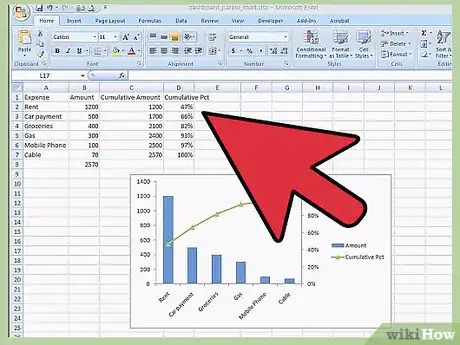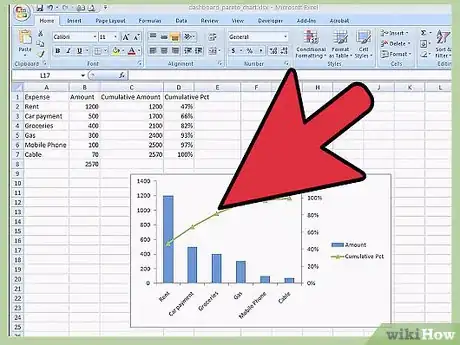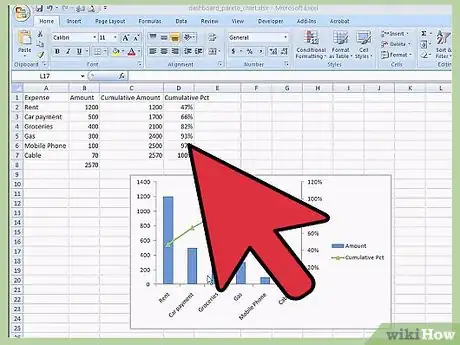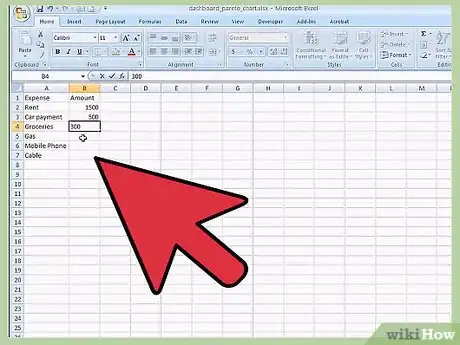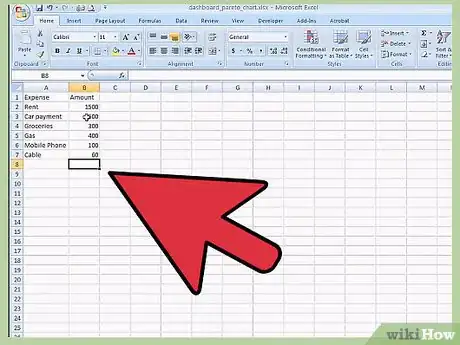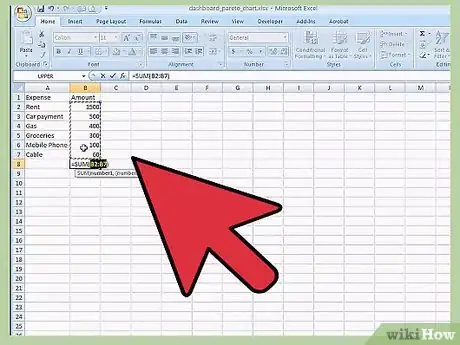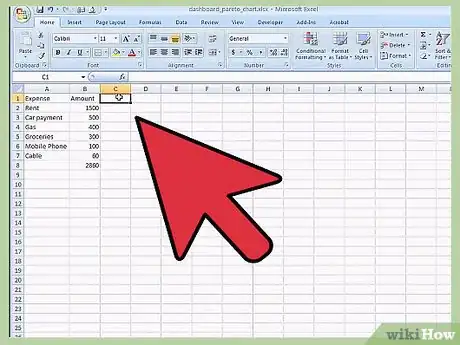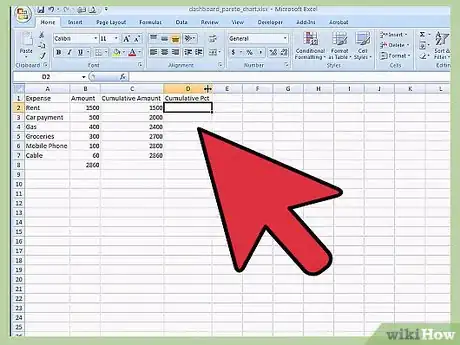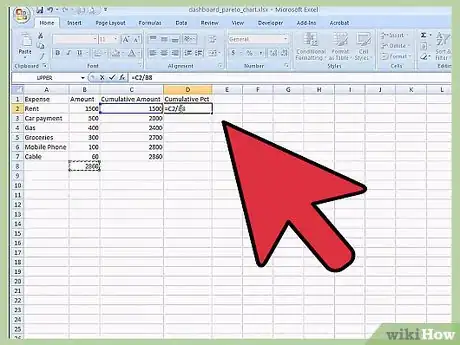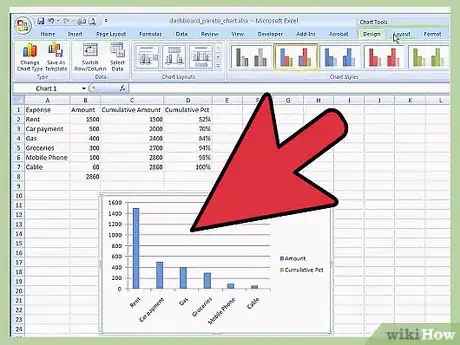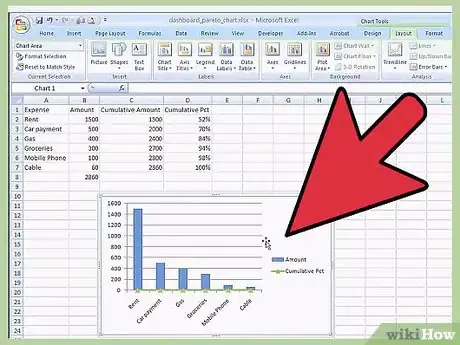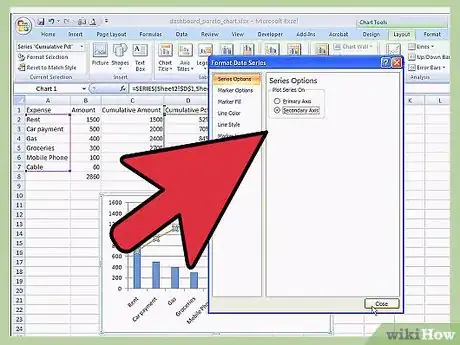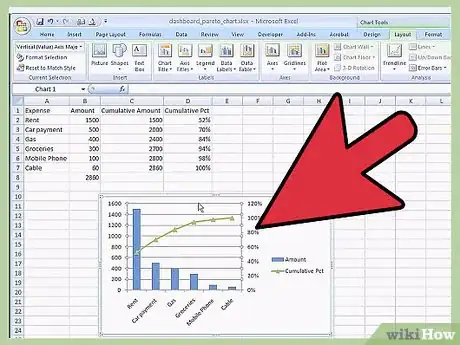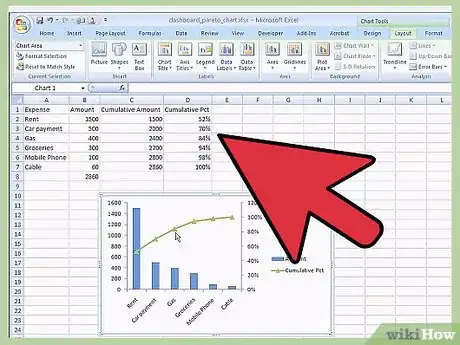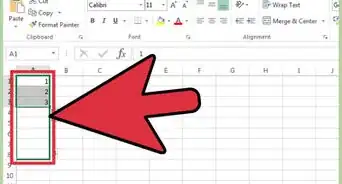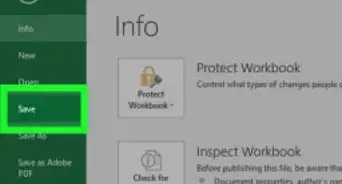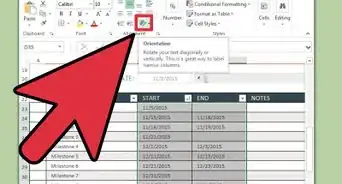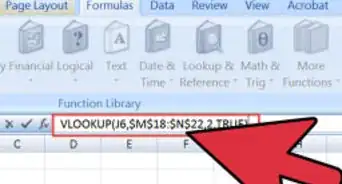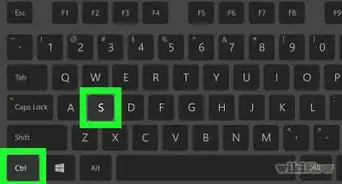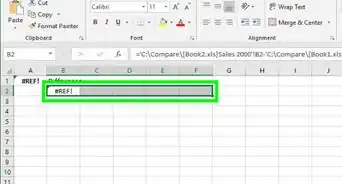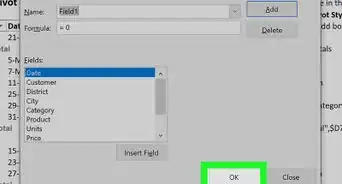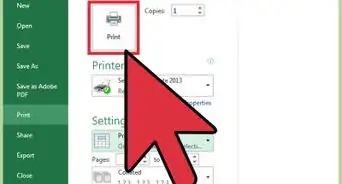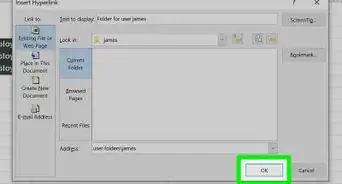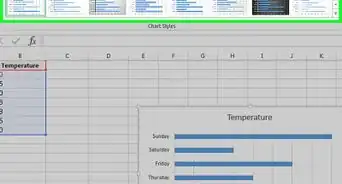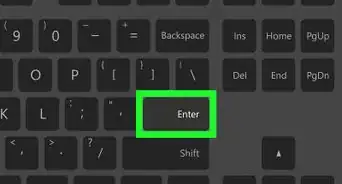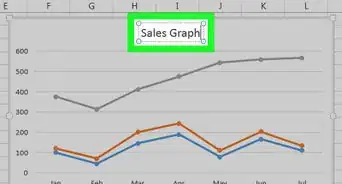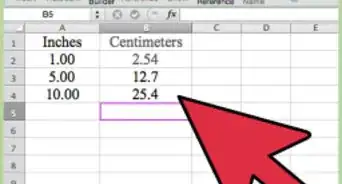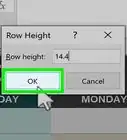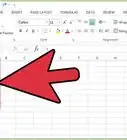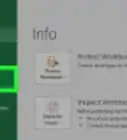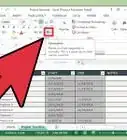X
wikiHow es un "wiki", lo que significa que muchos de nuestros artículos están escritos por varios autores. Para crear este artículo, autores voluntarios han trabajado para editarlo y mejorarlo con el tiempo.
Este artículo ha sido visto 61 245 veces.
El análisis de Pareto es una técnica sencilla para priorizar las posibles causas en la identificación de un problema. Este artículo te da una serie de instrucciones que debes seguir para crear un diagrama de Pareto con MS Excel 2010.
Pasos
-
1Identifica y enumera los problemas. Haz una lista de todos los elementos de datos / campos de estudio que necesitas priorizar usando el principio de Pareto. Esto se debería ver de la siguiente manera:
- Si no tienes datos para la práctica, puedes utilizar los datos que se muestran en la imagen y ver si puedes hacer el mismo diagrama de Pareto que se muestra en este artículo.
-
2Organiza diferentes categorías en orden descendente, en nuestro caso "Razones de la caída del cabello", basadas en su "Frecuencia".
-
3Añade una columna de frecuencia acumulada. Utiliza fórmulas similares a las que se muestran en la figura.
- Ahora tu tabla debe verse de la siguiente manera.
-
4Calcula el total de los valores que se muestran en la frecuencia y añade una columna para el porcentaje.
- Asegúrate de que este total sea igual al último valor en la columna de frecuencia acumulada.
- Ahora la tabla de datos está listar y completa para crear el diagrama de Pareto. Tu tabla de datos debería tener el siguiente aspecto.
-
5Ve a Insertar -> Columna y selecciona el gráfico de Columna 2-D.
-
6Ahora deberá aparecerte un área de gráfico en blanco en la hoja de Excel. Haz clic derecho en el área de gráfico y ve a Seleccionar Datos.
-
7Selecciona el rango desde B1 hasta C9. Luego coloca una coma (,) y selecciona desde la celda E1 hasta E9.
- Este es uno de los pasos más importantes, debes tener especial cuidado para garantizar que estás seleccionando el rango de datos correcto para hacer el diagrama de Pareto.
-
8Ahora el diagrama de Pareto debe tener el aspecto que ves en la imagen. La frecuencia se muestra con las barras azules y el porcentaje se muestra con las barras rojas.
-
9Selecciona una de las barras de porcentaje y haz clic derecho en ella. Haz clic en "Cambiar tipo de gráfico de series" y selecciona la opción de "Línea con marcadores".
- Te debe aparecer el siguiente pantallazo.
-
10Ahora tu gráfico debería tener el siguiente aspecto.
- Las barras que indican el porcentaje ahora se deben cambiar a Líneas con Marcadores.
-
11Haz clic derecho en la línea roja del porcentaje en el gráfico y selecciona la opción “Dar formato a serie de datos” .
- Ahora una ventana emergente del formato de serie de datos se abrirá, en la cual debes seleccionar "Eje secundario".
-
12De esta manera te aparecerá el eje secundario "Y".
- El único problema con este gráfico de Pareto es que el eje secundario te está mostrando hasta un 120%. Debes corregirlo. Sin embargo estas en la libertad de enfrentar o no este problema.
-
13Selecciona el eje secundario Y. Haz clic derecho y selecciona la opción "Dar formato de eje" que se muestra al desplegar esta opción.
- Ve a Opciones del eje en el cuadro de diálogo "Formato de Series de Datos " y cambia el valor de "Máxima" a 1,0.
-
14Tu diagrama de Pareto estará completo y se debe ver de la siguiente manera.
- Sin embargo, todavía puedes seguir adelante y añadir un toque final a tu diagrama de Pareto para hacerlo más atractivo.
Ve a Herramientas de gráficos --> Diseño. Puedes agregarle título al gráfico, título a los ejes, leyendas y tablas de datos si lo deseas.
- Sin embargo, todavía puedes seguir adelante y añadir un toque final a tu diagrama de Pareto para hacerlo más atractivo.
Advertencias
- Los datos que se muestran en el diagrama de Pareto sólo son ilustrativos.